如何解决win10系统弹窗提示"未经授权的更改被阻止"
现在大部分电脑都是win10系统,有些用户遇到了弹窗提示"未经授权的更改被阻止",想知道如何解决,接下来小编就给大家介绍一下具体的操作步骤。
具体如下:
1. 首先第一步根据下图所示,点击任务栏【Windows Defender】图标。
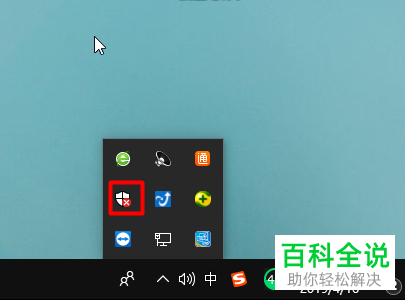
2. 第二步在弹出的窗口中,根据下图箭头所指,点击【病毒和威胁防护】选项。

3. 第三步根据下图箭头所指,点击【"病毒与威胁防护"设置】选项。
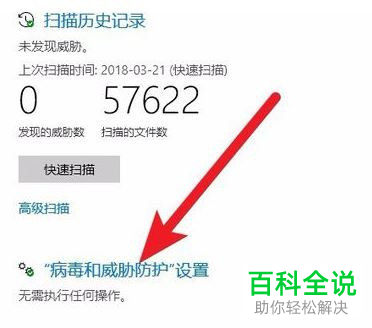
4. 第四步在跳转的页面中,根据下图所示,向下滑动。
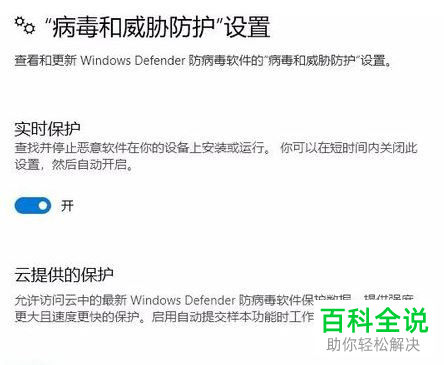
5. 第五步先找到【受控制文件夹的访问】,接着根据下图箭头所指,将选项向左滑动。
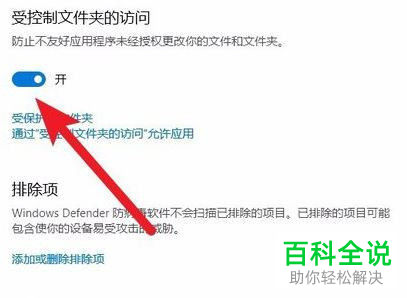
6. 最后根据下图所示,成功关闭受控制文件夹的访问,将不会再弹出相关提示。
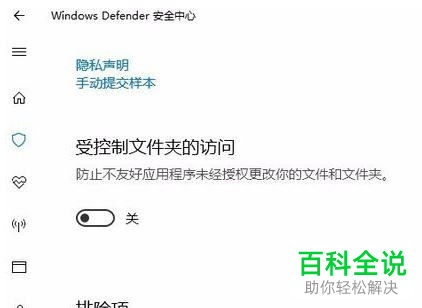
以上就是如何解决win10系统弹窗提示"未经授权的更改被阻止"的方法。
赞 (0)

